Шаги для восстановления системы в Windows 11

Если вы сталкиваетесь с ошибками или сбоями, следуйте шагам по восстановлению системы в Windows 11, чтобы вернуть ваше устройство к предыдущей рабочей версии.
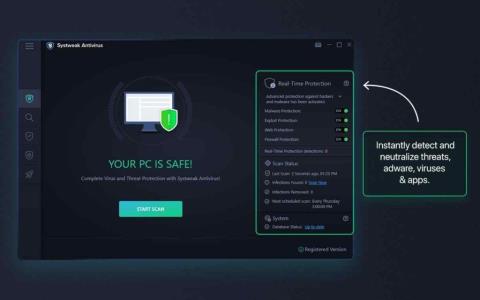
Чтобы справиться с системными проблемами в Windows, мы часто прибегаем к помощи встроенных инструментов диагностики Windows. Одним из таких инструментов является SFC или средство проверки системных файлов. Хотя в большинстве случаев это полезно, иногда могут возникнуть проблемы. Например, многие пользователи, запустившие инструмент проверки SFC, получили сообщение, в котором говорилось, что «Защита ресурсов Windows обнаружила поврежденные файлы, но не смогла исправить некоторые из них». В сообщении об ошибке в командной строке добавляется: «Подробности включены в файл CBS.Logwindir\Logs\CBS\CBS.log. Например, C:\Windows\Logs\CBS\CBS.log».
Несмотря на то, что проблема может показаться неразрешимой, это не так. В этом посте мы рассмотрим некоторые из лучших способов решения этой проблемы. Но перед этим давайте посмотрим на некоторые причины, которые могут привести к этой проблеме:
Причины, по которым защита ресурсов Windows обнаружила поврежденные файлы
Если SFC сдалась и возвращает ошибку «Защита ресурсов Windows обнаружила поврежденные файлы», есть вероятность, что вредоносное ПО или вредоносная угроза заменили или повредили критические системные файлы. Здесь вы можете ввести в действие антивирусный инструмент.
Одним из таких инструментов является Systweak Antivirus. Он защищает ваш компьютер от всех видов вредоносных угроз в режиме реального времени и оснащен различными функциями безопасности , благодаря которым никакая вирусная угроза не может проникнуть на ваш компьютер.

Вот некоторые из примечательных особенностей Systweak Antivirus:
В этом посте мы обсудили все эти функции и работу Systweak Antivirus .
Утилита проверки диска или утилита CHKDSK в командной строке с повышенными правами помогает сканировать жесткий диск на наличие несоответствий или поврежденных секторов.
Шаг 1. В строке поиска Windows введите cmd и нажмите «Запуск от имени администратора» справа.

Шаг 2. Когда откроется командная строка , введите chkdsk /c /f и нажмите Enter .

Шаг 3 – Нажмите Y.
Если команды SFC не выполняются и возвращают ошибки, такие как «Защита ресурсов Windows обнаружила поврежденные файлы», вместо этого вы можете использовать команду DISM в административной командной строке. Это означает обслуживание и управление образами развертывания. Это помогает устранить проблемы путем восстановления образов Windows. Вот как вы можете запустить команду DISM:
Шаг 1. Откройте административную командную строку, как показано выше.
Шаг 2. Когда откроется командная строка, введитеdism /Online /Cleanup-Image /RestoreHealth

Как и в случае с большинством проблем, если ваше сканирование SFC возвращает ошибку «Защита ресурсов Windows обнаружила поврежденные файлы», скорее всего, вы давно не обновляли свою операционную систему Windows. Если вы не обновляете ПК с Windows регулярно, вы обязательно столкнетесь с ошибками и уязвимостями. Вот как вы можете обновить свой компьютер с Windows:
Шаг 1. Нажмите Windows + I, чтобы открыть «Настройки» .
Шаг 2. На левой панели нажмите «Центр обновления Windows» (это последний вариант).

Шаг 3. С правой стороны нажмите « Проверить наличие обновлений», и, если доступно обновление, следуйте инструкциям на экране и загрузите это обновление.

Вот как вы можете проверить и обновить свой компьютер с Windows 10 .
Если вышеуказанные решения не работают, вы можете попробовать запустить команды SFC и DISM в безопасном режиме . Вот как вы можете загрузиться в безопасном режиме . После загрузки компьютера в безопасном режиме выполните обе команды.
Возможно, вы неправильно настроили системные настройки, из-за чего возникла данная ошибка. В этом случае вы можете попробовать перезагрузить компьютер. Но прежде чем вы это сделаете, мы настоятельно рекомендуем вам заранее сделать резервную копию вашего компьютера .
Шаг 1 – Откройте «Настройки» . Нажав Windows + I.
Шаг 2. Нажмите «Система» на левой панели (если она еще не выбрана).
Шаг 3. В разделе «Параметры восстановления » нажмите «Сбросить компьютер» и следуйте инструкциям на экране.

Если вы не можете запустить сканирование SFC в обычных условиях, вы можете попробовать среду восстановления Windows или WinRE и провести сканирование SFC. WinRE работает с минимальными ресурсами, поэтому вы можете запустить сканирование SFC. Вот шаги для этого:
Шаг 1. Нажмите «Пуск» , нажмите кнопку питания, удерживайте клавишу «Shift» , а затем нажмите «Перезагрузить» .
Шаг 2. Нажмите «Устранение неполадок» .
Шаг 3 – Нажмите «Дополнительные параметры» .
Шаг 4 – Выберите «Командная строка» .
Шаг 5. Запустите команду sfc/scannow .
Встреча с сообщением «Защита ресурсов Windows обнаружила поврежденные файлы» может расстроить, но это не то, что вы не можете решить. Мы надеемся, что приведенные выше решения помогут вам решить проблему. Вы можете начать с проверки вашего компьютера на наличие вредоносных программ с помощью антивируса, и если ничего не помогает, вы можете запустить сканирование SFC в режиме WinRE. Чтобы узнать больше такого контента, продолжайте читать WeTheGeek. Вы также можете найти нас на Facebook , Instagram , Pinterest , YouTube и Flipboard .
Если вы сталкиваетесь с ошибками или сбоями, следуйте шагам по восстановлению системы в Windows 11, чтобы вернуть ваше устройство к предыдущей рабочей версии.
Если вы ищете лучшие альтернативы Microsoft Office, вот 6 отличных решений, с которых можно начать.
Этот учебник показывает, как создать значок ярлыка на рабочем столе Windows, который открывает командную строку в определенной папке.
Узнайте несколько способов исправить поврежденное обновление Windows, если ваша система имеет проблемы после установки недавнего обновления.
Столкнулись с трудностями при установке видео в качестве заставки в Windows 11? Мы покажем, как это сделать с помощью бесплатного программного обеспечения, которое идеально подходит для различных форматов видеофайлов.
Достала функция экранного диктора в Windows 11? Узнайте, как отключить голос диктора несколькими простыми способами.
Хотите отключить диалоговое окно подтверждения удаления на компьютере с Windows 11? Прочитайте эту статью, в которой описываются различные методы.
Как включить или отключить шифрование файловой системы в Microsoft Windows. Узнайте о различных методах для Windows 11.
Если ваша клавиатура добавляет двойные пробелы, перезагрузите компьютер и очистите клавиатуру. Затем проверьте настройки клавиатуры.
Мы покажем вам, как решить ошибку "Windows не может войти в систему, потому что ваш профиль не может быть загружен" при подключении к компьютеру через удаленный рабочий стол.






